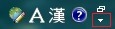사이툴은 일러스트 프로그램의 일종으로 설치 용량이 5~10메가 정도로 매우 작으며, 그만큼 프로그램이 가볍고 빠르게 동작하는 특징을 가지고 있습니다.용량은 작아도 페인트 툴이 갖추어야 할 기능은 대부분 갖추고 있기 때문에 간단한 작업부터 전문 일러스트 작업까지 가능한 툴입니다. 정식 명칭은 Paint Tool SAI이며 彩(채색 채)를 일본어로 '사이' 라고 읽기때문에 사이라는 이름이 된게 아닐까 추측해봅니다. 포털사이트에서 사이툴 한글판이라고 치면 무설치 버전을 쉽게 찾을 수 있습니다. 사이툴을 실행해보면 아래와 같은 창이 뜹니다.오른쪽 회색부분에 편집하고자 하는 이미지 파일을 드래그해서 가져다놓습니다. 붉은색 네모상자된 아이콘을 선택하고 우측 사진(혹은 이미지)에서 투명하게 만들 부분을 클릭합니다. ..